Wie können wir Ihnen behilflich sein?
Hier in unserem Help Center finden Sie alle allgemeinen Antworten auf Fragen zu den Themen Abrechnung, Admin-Panel, Produkt und vielem Mehr.
Welche Zugriffsrechte haben die User?
Alle User sind in ihrem Loxonet in Usergruppen angelegt. Hiervon können Sie im Admin-Panel beliebig viele anlegen. User können außerdem in mehreren Usergruppen sein. Auf der Seite Zugriffsrechte im Admin-Panel, können Sie sodann die einzelnen Zugriffsrechte pro Benutzergruppe koordinieren.
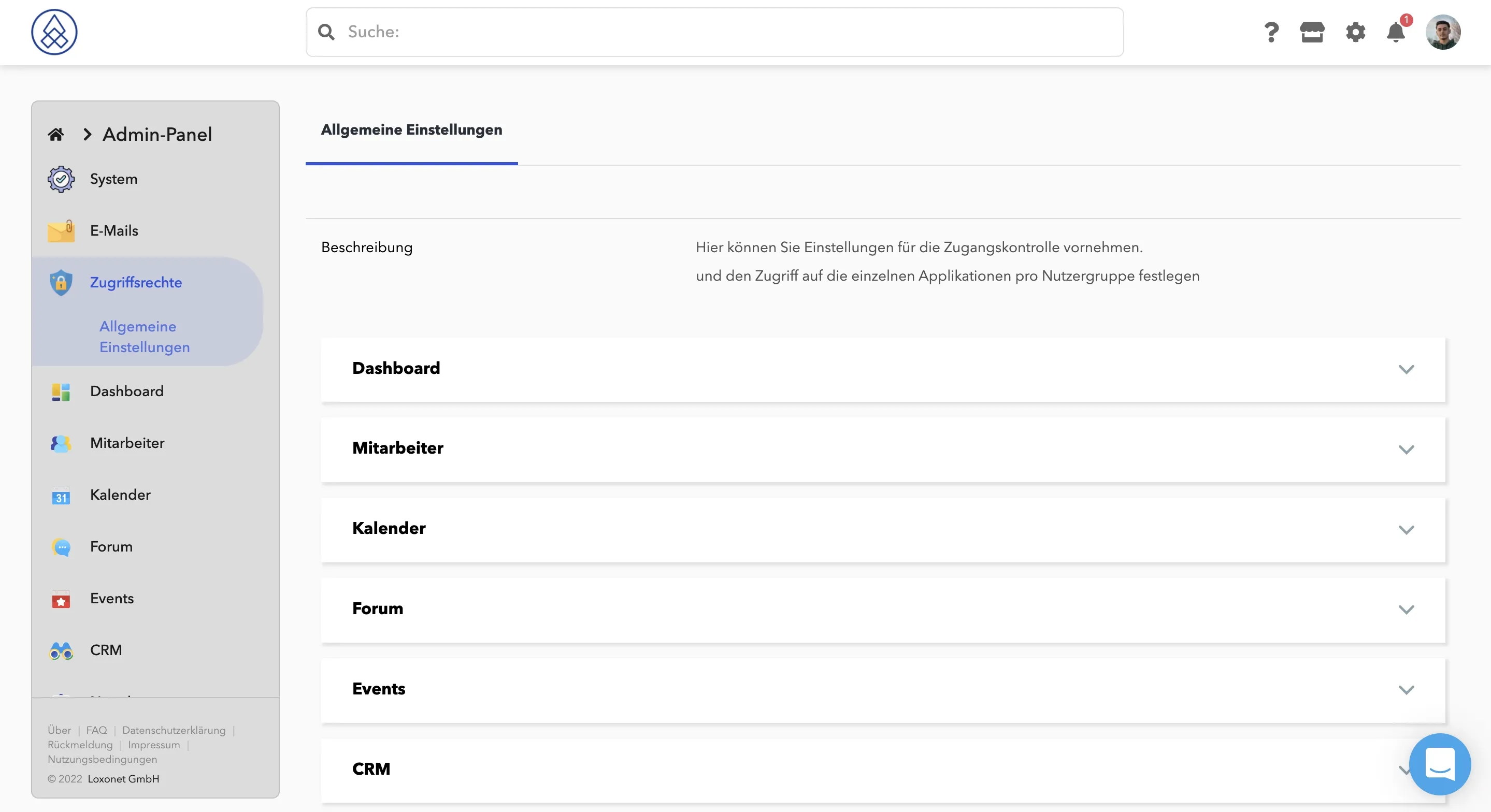
Wie können Benutzerrechte festgelegt werden?
Benutzerrechte können im Admin-Panel unter Zugriffsrechte → Allgemeine Einstellungen festgelegt werden. Hier kann für jede Applikation die Sie im Social Intranet nutzen sowie für jede Benutzergruppe die jeweiligen Zugriffs- und Nutzungsrechte festgelegt werden.
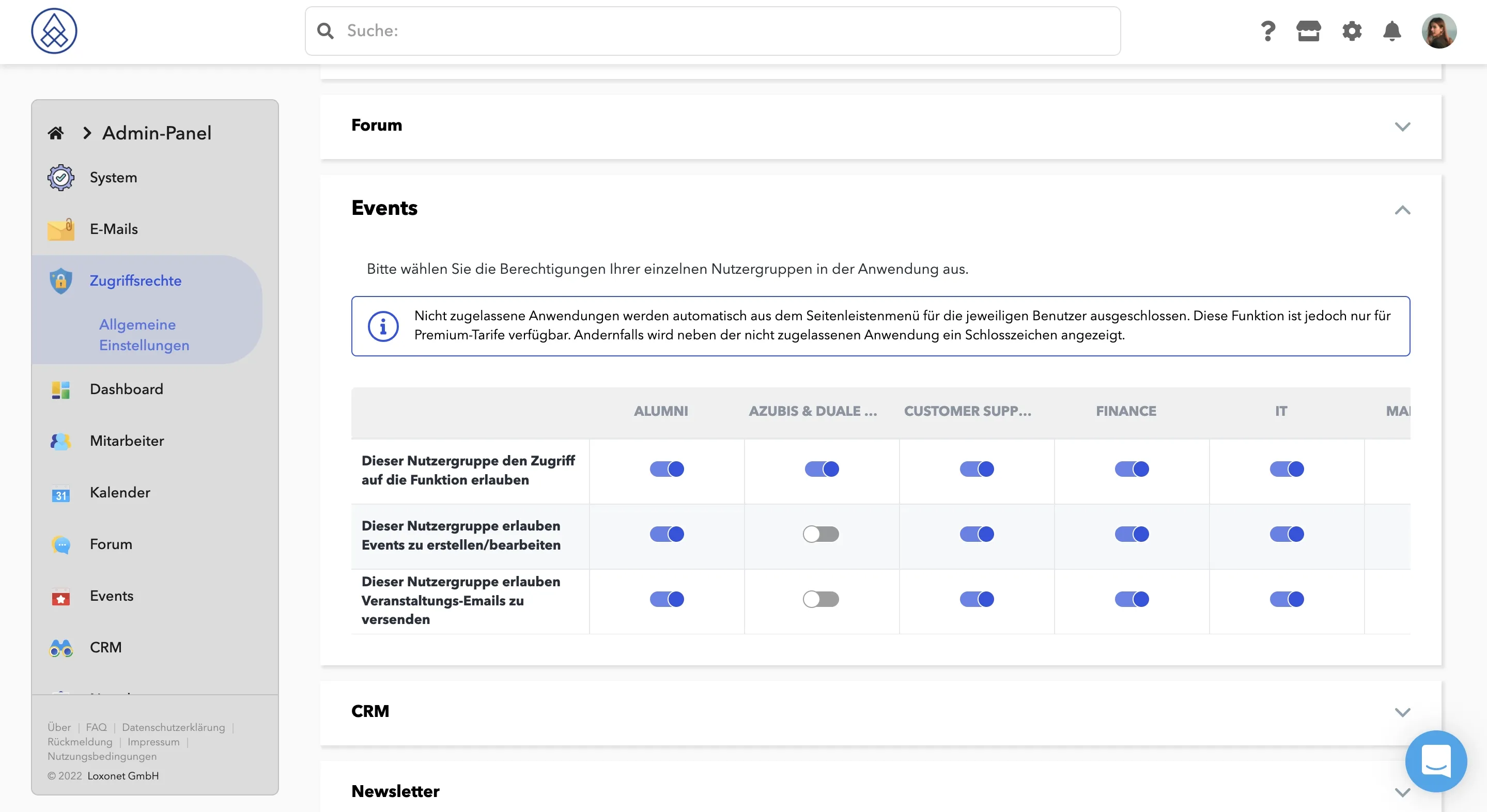
Wie kann ich einrichten, dass nur eine bestimmte Gruppe die Profile anderer Personen bearbeiten darf?
Sie können dies einrichten, indem Sie in Admin-Panel -> Zugriffsrechte gehen
Finden Sie hier Community oder Mitarbeiter.
Und wählen Sie die Option Dieser Nutzergruppe erlauben fremde Profile zu bearbeiten.
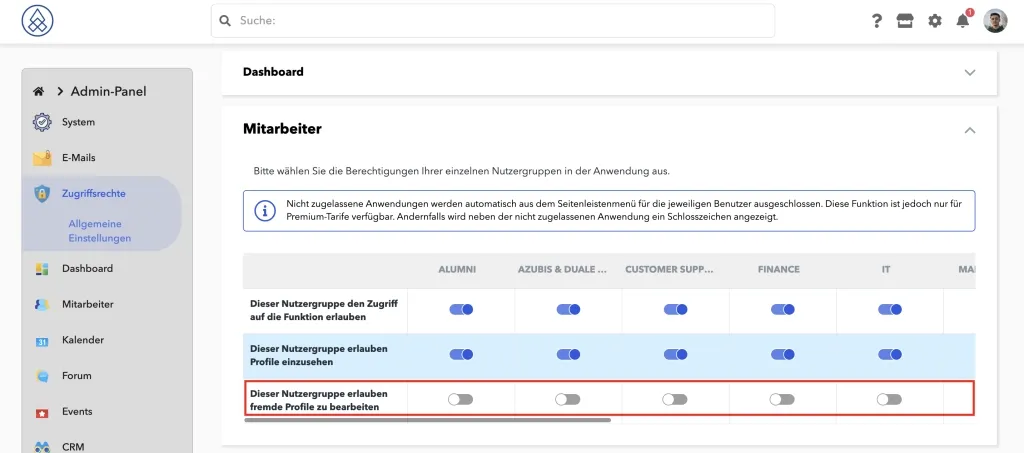
Zusätzliche Zugriffseinstellungen
Als Administrator können Sie zusätzliche Zugriffseinstellungen nach Anwendungen und Gruppen konfigurieren.
Am Beispiel der Chat-App erklären wir Ihnen in diesem Artikel, wie es funktioniert und was es bedeutet.
Stellen Sie sich vor, dass in Ihrem Intranet Benutzer aus verschiedenen Benutzergruppen nicht mit Benutzern aus anderen Benutzergruppen chatten dürfen und können.
In den Zugriffseinstellungen finden Sie die Anwendung Chat. Wenn Sie darauf klicken, wird eine Liste von Aktionen angezeigt, die Sie für jede Benutzergruppe einrichten können. Wenn die Option aktiviert ist, sehen Sie ein zusätzliches Einstellungssymbol rechts neben dem Schalter.
Wenn Sie darauf klicken, wird ein modales Fenster mit zusätzlichen Einstellungen angezeigt.
In der Beschreibung finden Sie, was diese Einstellung bewirkt.
Wenn Sie die gewünschten Benutzergruppen ausgewählt haben, klicken Sie auf Ok, um das modale Fenster zu schließen, und vergessen Sie nicht, Ihre Änderungen zu speichern, indem Sie auf die Schaltfläche Speichern klicken.
Änderung der Zugriffsart
Leider kann die Auswahl der Zugriffsart (Benutzer oder Gruppe) erst zum Zeitpunkt der Erstellung erfolgen. Ein Beispiel hierfür sind die Unterordner in der Cloud, welche mit eigenen Zugriffen eingestellt werden können- diese müssen allerdings im Hintergrund synchronisiert werden. Und wenn wir zulassen, dass die Zugriffsart während der Bearbeitung geändert werden kann, führt dies zu einer Menge Konflikte.
In anderen Anwendungen wird die Zugriffsart ebenfalls zum Zeitpunkt der Erstellung gespeichert, da viele Prozesse im Hintergrund ablaufen, wie z. B. das Senden von E-Mails, Push-Benachrichtigungen usw.
Auch die Änderung der Zugriffsart kann zu vielem möglichen Konflikten führen, welche technisch schwer zu lösen sind. Daher ist es am einfachsten, die bisherige Ordnerstruktur zu löschen und eine neue Struktur mit der neuen Zugriffsart anzulegen.